Per salvare un set di frame è necessario selezionare il menu File>Salva frame con nome...
Per salvare il set di frame ed i frame che lo compongono bisogna selezionare: File>Salva tutto, si noti che quando si salvano sia i set di frame che sia i frame, Dreamweaver inserisce un bordo tratteggiato sul file che sta salvando, consentendoci di dare un nome significativo a ciascun file e di controllare che l'associazione del nome al file sia corretta. Comunque Dreamweaver salva sempre prima il set di frame, poi il frame principale ed infine gli altri frame.
Avvertenza: se si prova a fare un'anteprima del set di frame nel browser (tasto F12), prima che il set di frame ed i frame siano stati salvati, Dreamweaver lancia una finestra di avvertimento, che richiede di salvare sia il set di frame, sia tutti frame per consentire l'anteprima. Questo perché Dreamweaver crea un file temporaneo del set di frame, ma non dei frame interni.

Quando si crea un set di frame si devono controllare sia il tag <frameset>, sia i tag <frame>, sia l'eventuale tag <noframe>, sia le singole pagine che compongono il <frameset>.
Controllare le singole pagine è la cosa più semplice, è infatti sufficiente posizionare il cursore all'interno di una di esse ed utilizzare il pannello "Proprietà" e gli altri pannelli per controllarne gli elementi come spiegato nei capitoli precedenti.
Il tag <noframes> è invece accessibile, come spiegato precedentemente, cliccando su uno dei bordi dei frame, selezionando così il tag <frameset> e spuntando la voce del menu Elabora>Set di frame>Modifica contenuto senza frame.
Per controllare il tag <frameset> possiamo selezionare uno dei suoi bordi ed il pannello "Proprietà" consentirà di visualizzarne le proprietà, oppure possiamo selezionare i bordi dal pannello "Frame" accessibile dal menu Finestra>Frame.
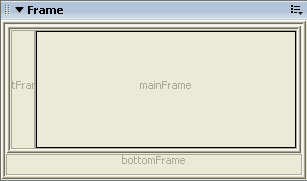
Nel pannello viene mostrata un'immagine del set di frame o dei set di frame nidificati, cliccando su un frame esso viene selezionato, è così possibile controllarne gli attributi dal panello "Proprietà" e, in caso di set di frame nidificati, passare con il "Selettore di tag" ai set di frame contenitori.